如何设置win10屏保文字 win10电脑屏保怎么设置文字
更新时间:2022-05-05 09:30:44作者:xinxin
一般来说,在win10镜像系统进入锁屏状态时,很多用户都会选择将电脑屏幕设置为黑屏,而这时难免会出现忘记关机的情况,因此有些小伙伴可以在win10电脑锁屏界面中设置文字进行提醒,可是如何设置win10屏保文字呢?今天小编就给大家带来一篇win10电脑屏保设置文字操作方法。
推荐下载:win10纯净专业版64位
具体方法:
1、首先点击开始菜单中的“控制面板”的菜单项。
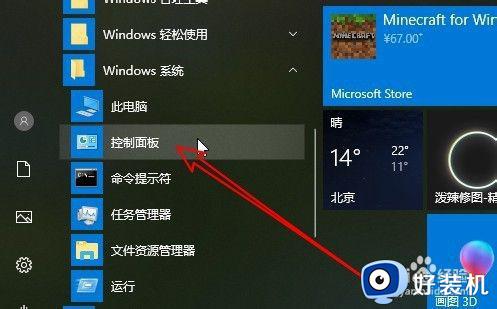
2、在打开的控制面板窗口中点击右上角的“搜索”文本框。
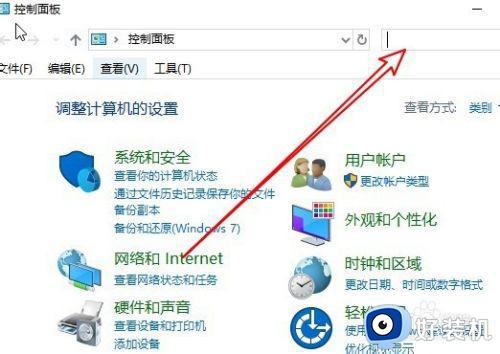
3、在搜索框中输入屏幕保护,接着点击搜索“更改屏幕保护程序”的快捷链接。
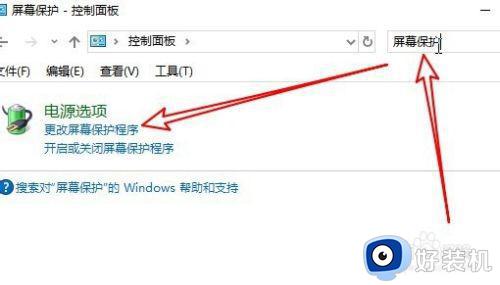
4、然后在打开的屏幕保护程序设置的窗口中点击屏幕保护程序的下拉按钮。
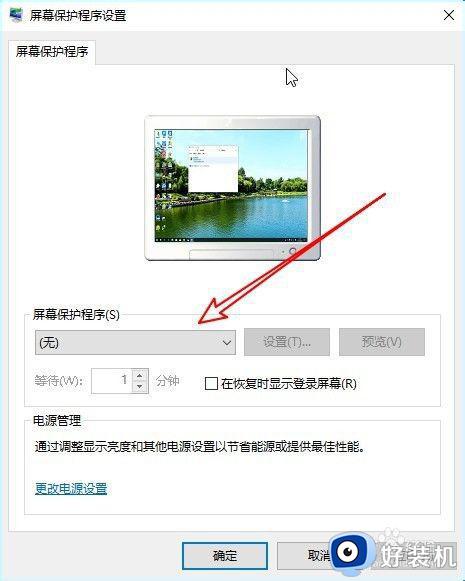
5、接下来在弹出的下拉菜单中选择3D文字的菜单项。
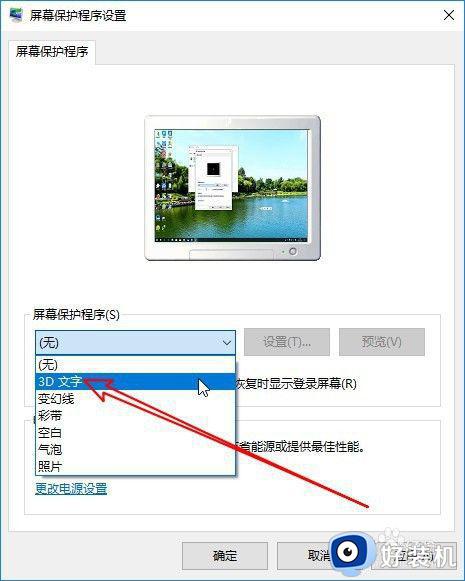
6、然后点击右侧的“设置”按钮。
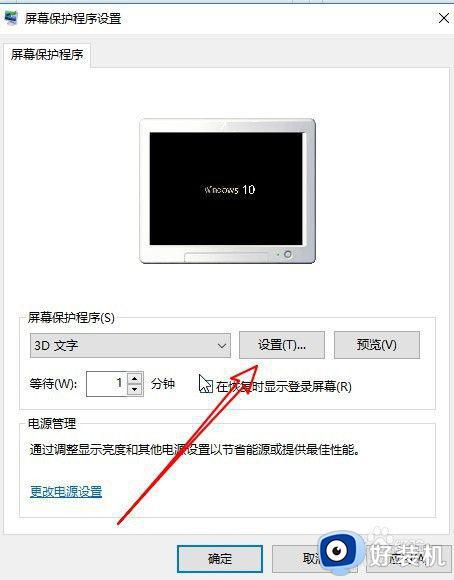
7、在打开的3D文字设置的窗口中输入要显示的文字。
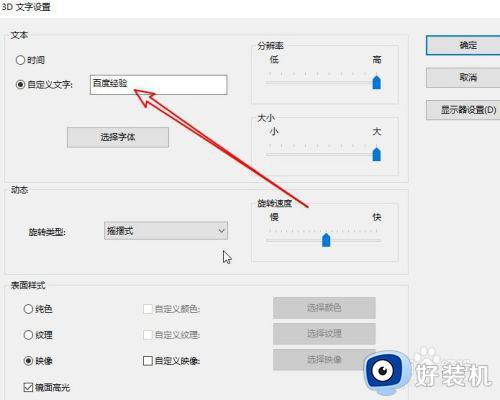
8、这样我们就可以看到屏幕保护程序的文字已设置好了。
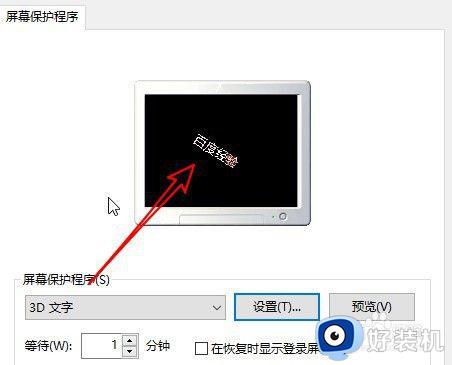
以上就是小编带来的win10电脑屏保设置文字操作方法了,还有不清楚的用户就可以参考一下小编的步骤进行操作,希望能够对大家有所帮助。
如何设置win10屏保文字 win10电脑屏保怎么设置文字相关教程
- win10电脑屏保怎么设置图片 win10如何设置屏保图片
- 如何设置win10录屏保存位置 win10自带的录屏怎么更改保存位置
- win10设置屏幕保护的方法 win10怎么设置屏保
- win10设置屏幕保护的方法 win10如何设置屏保
- Win10屏保设置变成灰色怎么回事 Win10屏保设置灰色不能操作如何解决
- win10的字体不太清晰怎么办 win10字体模糊完美解决方案
- windows10电脑字体大小怎么设置 win10如何调整屏幕字体大小
- 如何设置w10屏保密码 w10电脑屏幕保护怎么设置密码
- Win10怎样设置屏保密码 Win10屏保密码设置方法
- win10屏保密码如何设置 win10设置屏保密码的步骤
- win10拼音打字没有预选框怎么办 win10微软拼音打字没有选字框修复方法
- win10你的电脑不能投影到其他屏幕怎么回事 win10电脑提示你的电脑不能投影到其他屏幕如何处理
- win10任务栏没反应怎么办 win10任务栏无响应如何修复
- win10频繁断网重启才能连上怎么回事?win10老是断网需重启如何解决
- win10批量卸载字体的步骤 win10如何批量卸载字体
- win10配置在哪里看 win10配置怎么看
热门推荐
win10教程推荐
- 1 win10亮度调节失效怎么办 win10亮度调节没有反应处理方法
- 2 win10屏幕分辨率被锁定了怎么解除 win10电脑屏幕分辨率被锁定解决方法
- 3 win10怎么看电脑配置和型号 电脑windows10在哪里看配置
- 4 win10内存16g可用8g怎么办 win10内存16g显示只有8g可用完美解决方法
- 5 win10的ipv4怎么设置地址 win10如何设置ipv4地址
- 6 苹果电脑双系统win10启动不了怎么办 苹果双系统进不去win10系统处理方法
- 7 win10更换系统盘如何设置 win10电脑怎么更换系统盘
- 8 win10输入法没了语言栏也消失了怎么回事 win10输入法语言栏不见了如何解决
- 9 win10资源管理器卡死无响应怎么办 win10资源管理器未响应死机处理方法
- 10 win10没有自带游戏怎么办 win10系统自带游戏隐藏了的解决办法
